钉钉服务卡怎么取消预约?钉钉是很多人都在使用的办公软件,钉钉上面的功能可以帮助我们处理工作上面的事情,那么钉钉服务卡怎么取消预约呢?下面就和小编一起去看看吧!

钉钉服务卡怎么取消预约
1.首先打开钉钉,点击通讯录-管理。

2.点击我的客服。
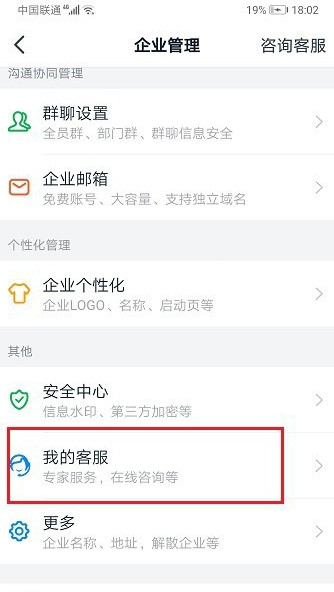
3.点击钉钉服务卡。
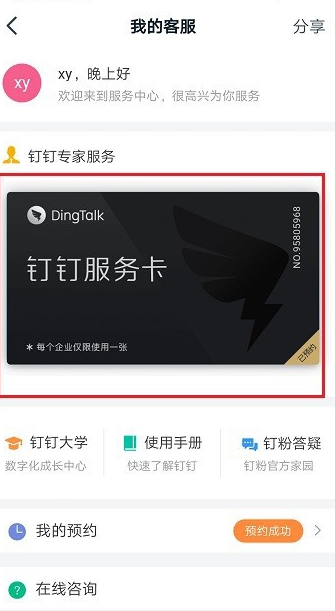
4.点击下面的预约详情。

5.点击预约情况进入。
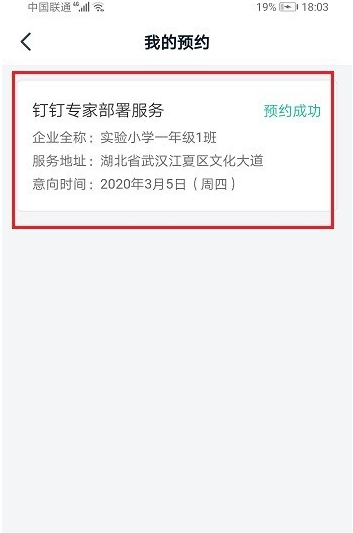
6.最后点击下面的取消预约即可。
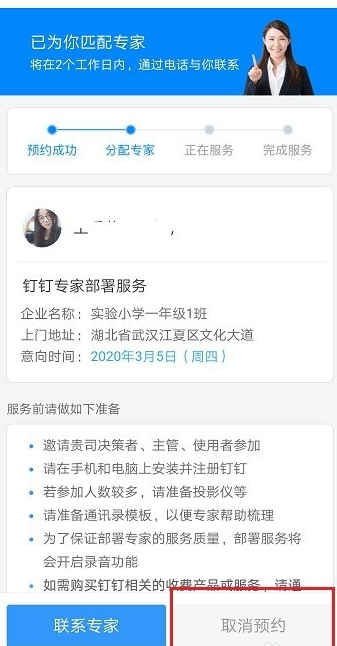
以上就是小编整理的关于“钉钉服务卡怎么取消预约”的信息了,更多资讯关注左将军游戏。
相关下载
简介:
钉钉最新版集成了多个企业管理功能,可以解决许多企业内部日常沟通和协作中的问题,比如排班、考勤、审批等流程化操作,有效地提高办公效率。管理员可以进行群组合并、部门美化、群组升级等一系列操作,可以充分提高工作效率。
详情


















